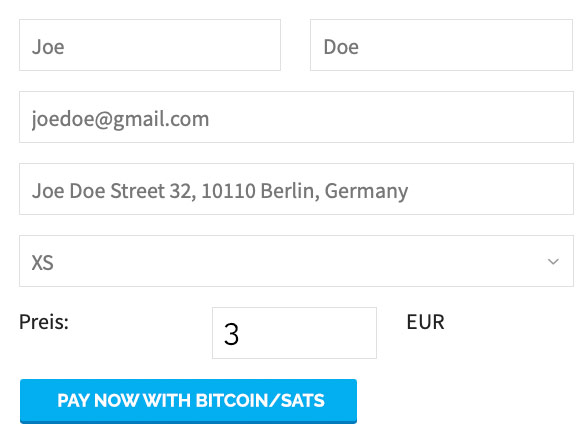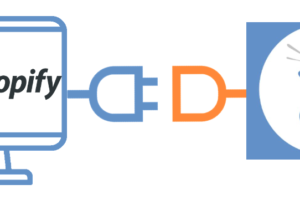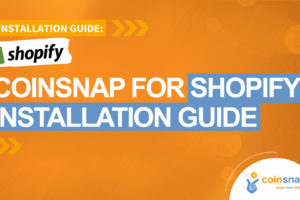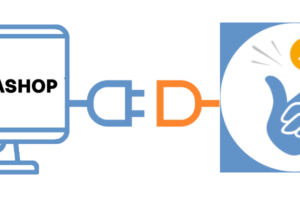Coinsnap for Contact Form 7 Installatiegids
Als je Contact Form 7 gebruikt, is het integreren van Bitcoin-Lightning betalingen eenvoudig met de Coinsnap for Contact Form 7 plugin.
Installeer gewoon de plugin, koppel hem aan je Coinsnap account en je klanten kunnen betalen met Bitcoin en Lightning.
Alle inkomende Bitcoin transacties worden onmiddellijk doorgestuurd naar je Lightning Wallet en gecrediteerd.
- Coinsnap for Contact Form 7-Demo Winkel: https: //contactform7.coinsnap.org/
- Blogartikel: https://coinsnap.io/coinsnap-for-contact-form-7-plugin/
- WordPress: https://wordpress.org/plugins/coinsnap-for-contact-form-7/
- GitHub: https://github.com/Coinsnap/Coinsnap-for-Contact-Form-7/


Je kunt de Coinsnap for Contact Form 7 plugin gemakkelijk vinden onder Plugins / Plugin toevoegen [1] als je “Coinsnap for Contact Form 7” invoert in het zoekveld [2]. Klik dan gewoon op Nu installeren in de Coinsnap for Contact Form 7 plugin [3] en WordPress zal het voor je installeren. Vervolgens moet je de plugin activeren door op Activeren te klikken.
In de volgende stap moet je de plugin verbinden met je Coinsnap account en je Bitcoin-Lightning portemonnee en kun je beginnen met verkopen, donaties ontvangen en downloads in rekening brengen, rechtstreeks vanuit je formulieren! We laten je hieronder zien hoe je dat doet.
Registreer je Coinsnap account of test de plugin nu in onze demo-store:
Installeer de plugin Coinsnap for Contact Form 7
vanuit de WordPress map
Met de Coinsnap for Contact Form 7 betalingsplugin biedt Coinsnap de mogelijkheid om Bitcoin betalingen snel en eenvoudig te integreren in alle formulieren op je WordPress website.
Je kunt de plugin rechtstreeks downloaden van de WordPress Marketplace of installeren vanuit je WordPress installatie.
Als je Contact Form 7 al hebt geïnstalleerd, log dan in op je WordPress account.
(1) Roep de WordPress backend op en ga naar Plugins > Nieuw toevoegen.


(2) Voer “Coinsnap for Contact Form 7” in de zoekbalk in en klik op “Installeren”.
Activeer dan de plugin (3).
De Coinsnap for Contact Form 7 plugin is nu met succes geïnstalleerd en wordt vermeld als een functie in de Contact Form 7 instellingen onder het menu-item Contact.
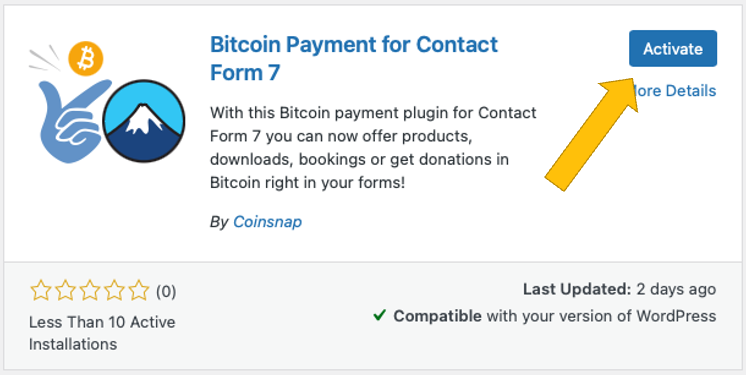
Coinsnap account verbinden met Contact Form 7 plugin
Instellingen Coinsnap voor Contact Form 7
Nadat je de Coinsnap for Contact Form 7 plugin hebt geïnstalleerd en geactiveerd, moet je de Coinsnap instellingen maken. Ga naar Contact / Contactformulieren [1] in de zwarte zijbalk aan de linkerkant. Kies vervolgens een formulier waarin je de Bitcoin-Lightning betaling wilt implementeren en klik op bewerken [2].

Open nu het tabblad Coinsnap aan de rechterkant.
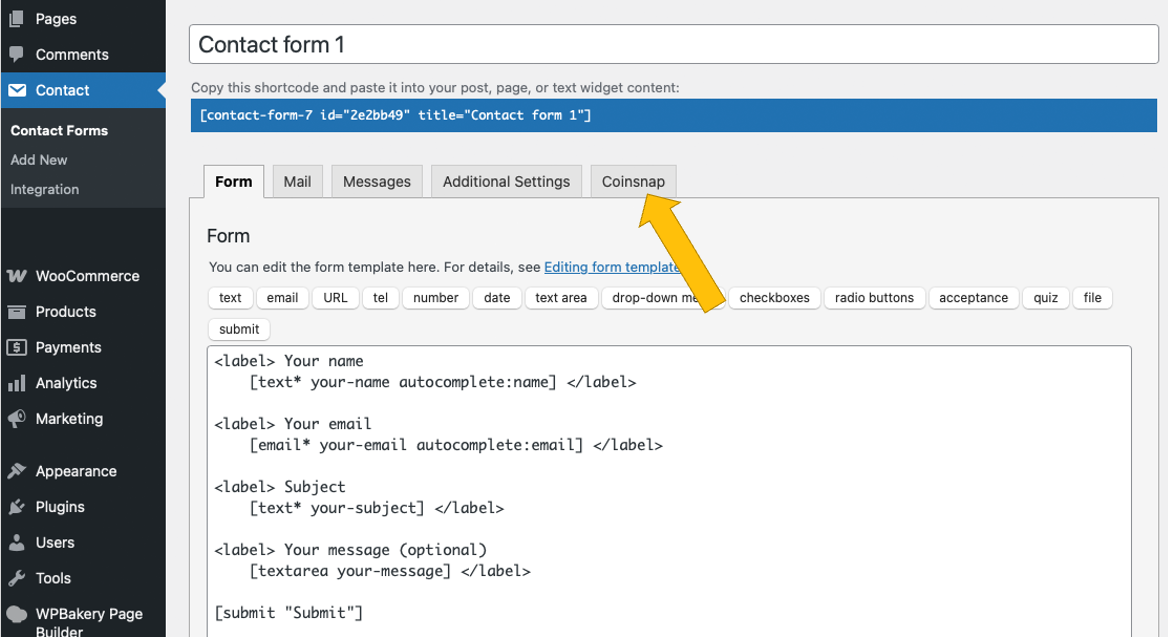
Configureer nu de Coinsnap betaling in je formulier:
[1] Schakel Bitcoin-Lightning betaling in door het vakje aan te vinken.
[2] Kies je standaard FIAT-valuta.
[3] Voer je Coinsnap Store ID in (zie hieronder).
[4] Voer je Coinsnap API-sleutel in (zie hieronder)
[5] Voer de link in naar de pagina waar je je klanten naartoe wilt leiden nadat ze een transactie hebben gedaan.
In de volgende paragraaf laten we zien hoe je je Coinsnap Store ID en je Coinsnap API Key kunt vinden:
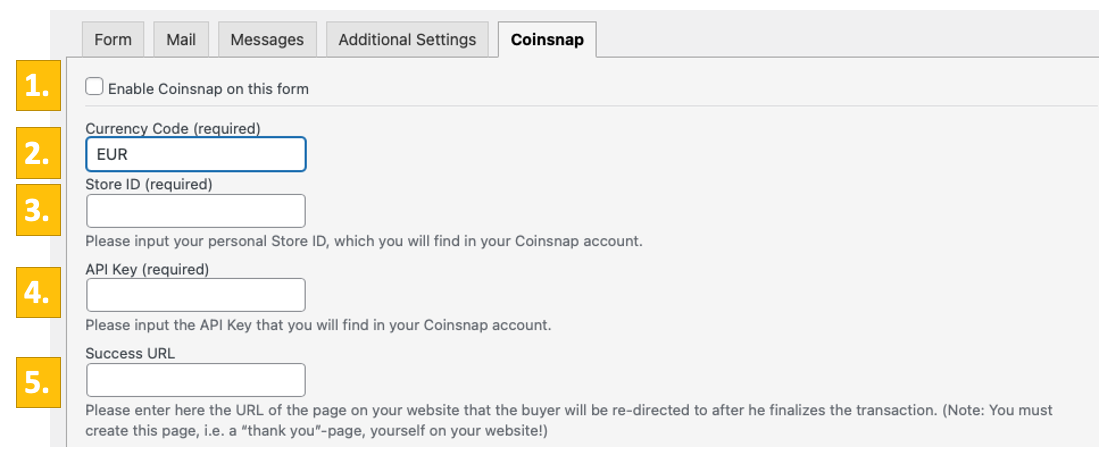
Instellingen Coinsnap-winkel
Ga in de Coinsnap backend naar het menu-item Instellingen en klik vervolgens op Store in het blauwe veld. Daar vind je de Coinsnap Store ID [1] en de Coinsnap API Key [2]. Kopieer deze achter elkaar naar de corresponderende velden in de Coinsnap instellingen (zie hierboven). Klik vervolgens op de knop Wijzigingen opslaan onderaan de pagina om de instellingen toe te passen en op te slaan.
Zodra je de Coinsnap-gegevens hebt ingevoerd en opgeslagen in de Coinsnap-instellingen van Contact Form 7, ben je klaar om Bitcoin-transacties te ontvangen van de portemonnee van je klanten naar jouw portemonnee. Nu nog één laatste stap en je kunt voor Bitcoin verkopen!

Verbind je BTCPay Server met de Coinsnap for Contact Form 7 plugin
Coinsnap for Contact Form 7 BTCPay serverinstellingen
Nadat je de Coinsnap for Contact Form 7 plugin hebt geïnstalleerd en geactiveerd, moet je de Coinsnap instellingen configureren. Ga naar Contact -> Contact Formulieren [1] en open (bewerk) [2] een bestaand formulier of maak een nieuw.
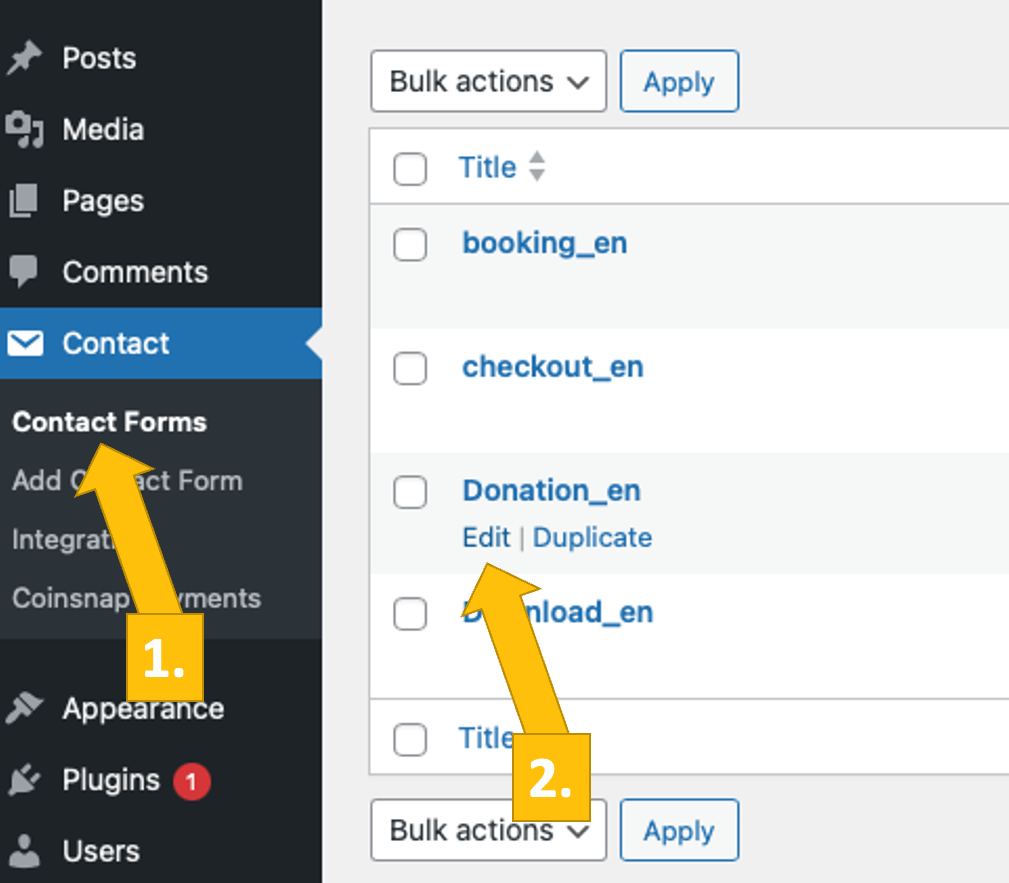
Klik nu op de tab Coinsnap [1].
Open of maak dan een nieuw Contactformulier. Kies daar BTCPay Server als je voorkeursbetalingsprovider [2].
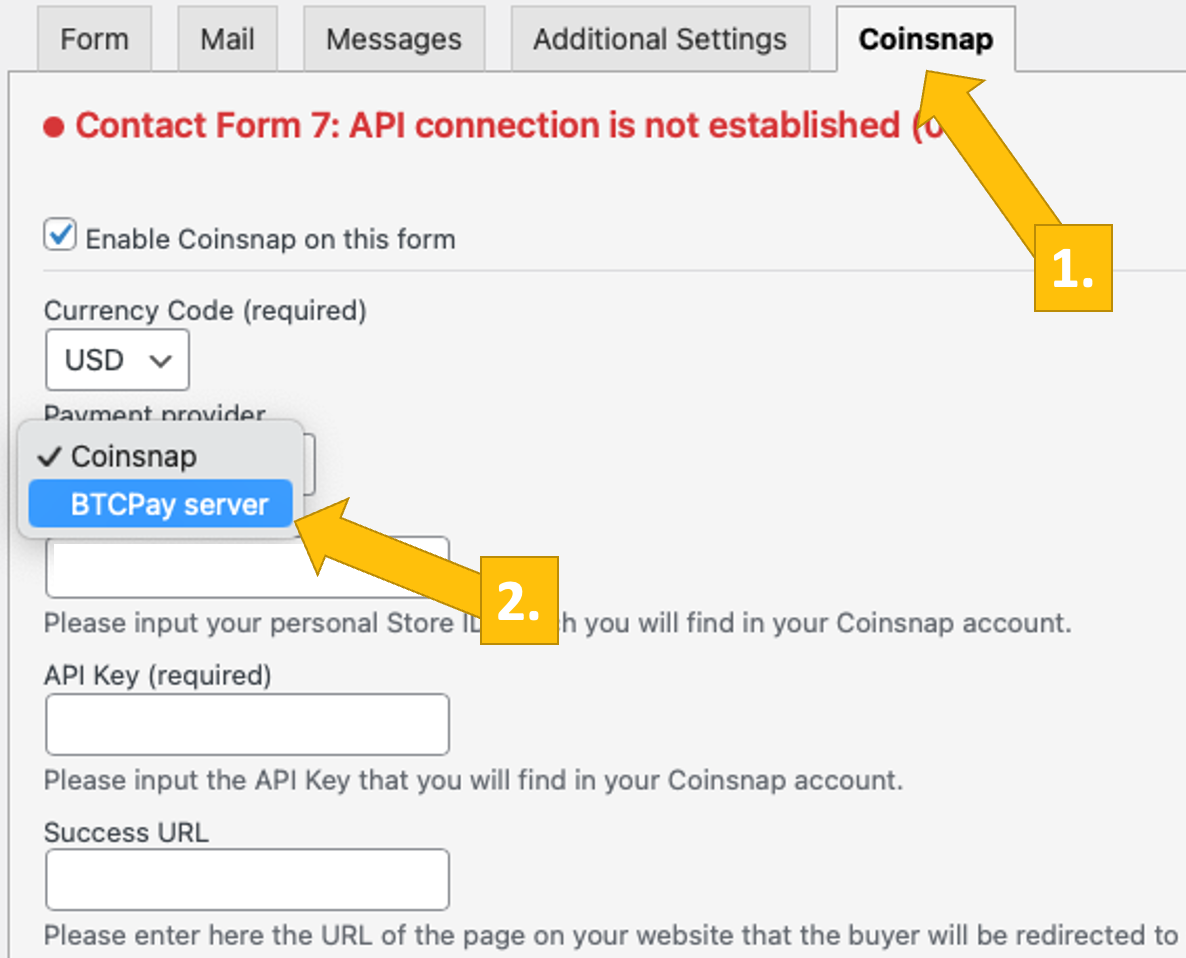
Log nu in op je BTCPay Server. Als je dat hebt gedaan, voer dan de URL van je BTCPay Server in in het overeenkomende veld op het tabblad Donatie-instellingen [1].
Vervolgens moet je klikken op de knop API-sleutel genereren [2].
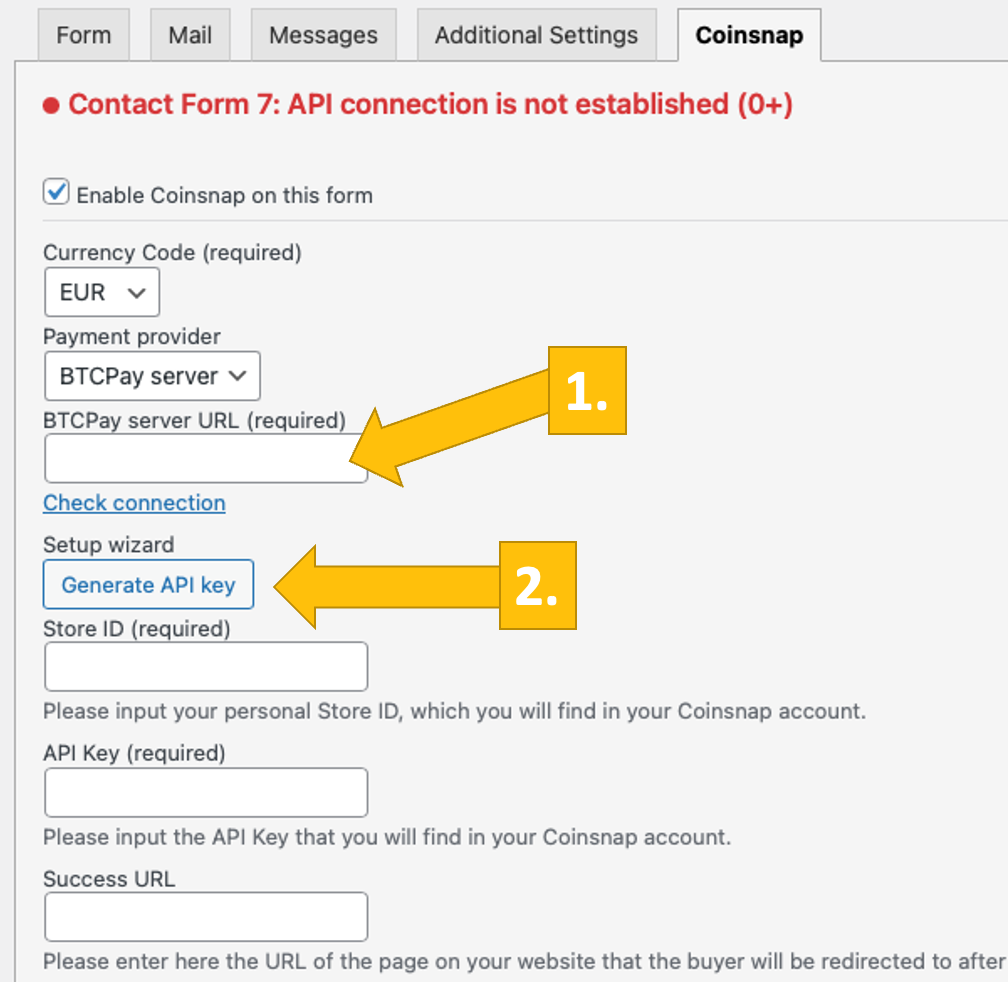
Je wordt dan doorgestuurd naar je BTCPay Server.
Kies je winkel [1] en klik dan op doorgaan [2].

Je wordt dan doorgestuurd naar dit scherm. Vul bovenaan de naam van je winkel in [1] en klik dan op app autoriseren [2].

Coinsnap’s BTCPay Server wizard heeft nu (op magische wijze) de Store ID en de API Key van je BTCPay Server ingevoerd [1].
Je BTCPay Server is nu succesvol verbonden met je online winkel, via de Coinsnap Bitcoin Donatie plugin! [2]
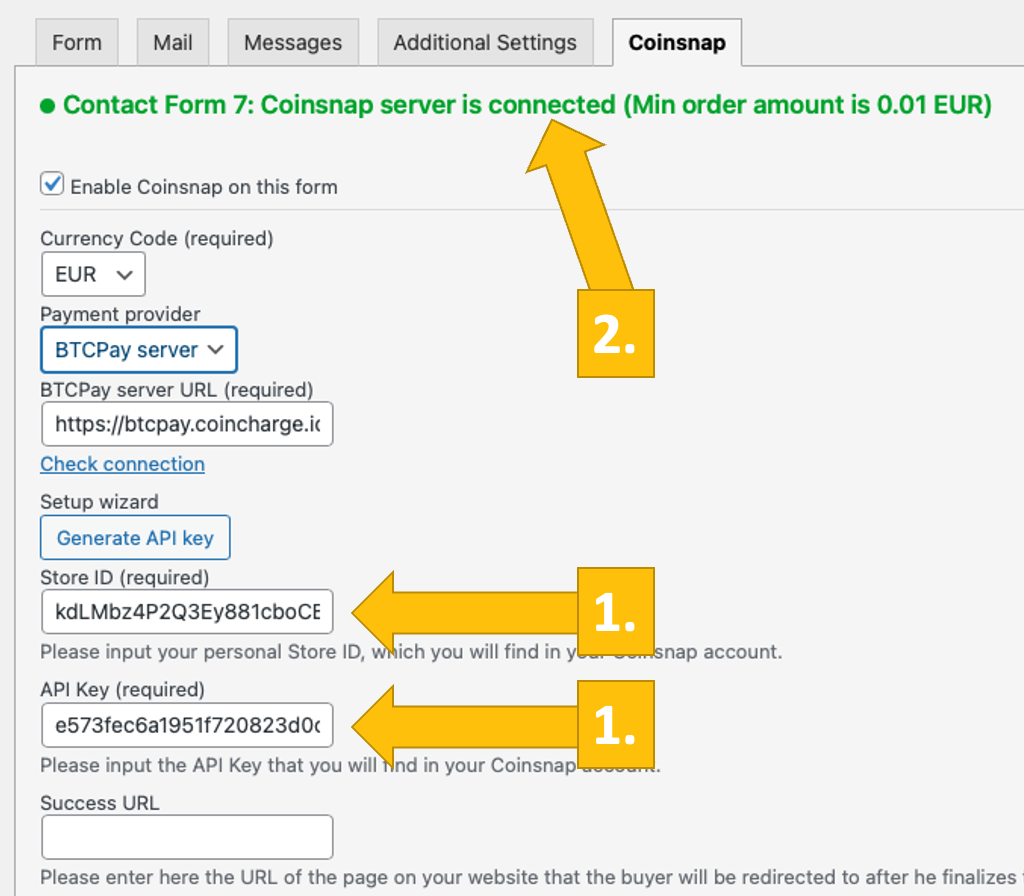
Maak een formulier met Bitcoin-betaling in Contact Form 7
Hoe integreer ik Bitcoin-Lighting betaling in mijn formulier?
- Om de kosten van je aanbieding op te geven, gebruik je het getal-element en geef je het de naam cs_amount: [number* cs_amount min:0.01]
- Je definieert de kosten van je aanbieding door de waarde van de 0,01 in de tag te manipuleren, dus door te schrijven [number* cs_amount min:2.50]
- Als je de naam en/of het e-mailadres van de koper wilt zien in het transactieoverzicht in je Coinsnap account, noem de respectievelijke velden dan cs_naam en cs_email: [text cs_name] [email cs_email]
OPMERKING: cs_bedrag is een verplicht veld dat je moet gebruiken in je formulier om de plugin te laten werken. cs_naam en cs_email hoef je alleen te gebruiken als je deze informatie wilt zien in je Coinsnap transactieoverzicht.
Of kopieer deze code in je formulier en voeg dan alle andere velden toe die nodig zijn om je transactieformulier te maken:
<label>Voer bedrag in</label>
[number* cs_amount min:0.01]
<label>Je naam</label>
[text cs_name]
<label>Je e-mail</label>
[email cs_email]
Kopieer de inhoud van het tekstveld hierboven en plak het in je formulier. Let op: het veld `cs_bedrag` is verplicht, `cs_naam` en `cs_email` zijn optioneel.
Natuurlijk kun je het formulier naar eigen wens aanpassen. Je kunt zoveel velden en tekst toevoegen als je wilt, zolang je er maar voor zorgt dat alle invoer met betrekking tot de Bitcoin-Lightning betaling de cs_ tag bevat!
De betaling testen in een Contact Form 7 formulier
Nadat alle instellingen zijn gemaakt, moet er een testtransactie worden uitgevoerd.
Vul een Contact Form 7 formulier in dat je zojuist hebt gemaakt en klik op de blauwe knop om de Bitcoin-betaling te starten.
Je wordt nu doorgestuurd naar de Bitcoin-betaalpagina om de aankoop af te ronden.
De Bitcoin-betaalpagina wordt nu weergegeven en biedt de betaler de optie om met Bitcoin of Lightning te betalen.
Beide methoden zijn geïntegreerd in de weergegeven QR code.
Na een succesvolle betaling kan de factuur in detail worden bekeken.